Cómo cambiar la contraseña de SPID Poste

Oficina de correos de la ciudad ofrece la oportunidad de firmar la identidad digital SPID, a través de varios métodos de reconocimiento tanto en línea como directamente en la oficina de correos.
Para restablecer su contraseña, puede utilizar la solución interna de la plataforma PosteID: en este caso, todo lo que tiene que hacer es completar el inicio de sesión con sus credenciales e ir a la sección Tu perfil SPID.
Si no se abre automáticamente, puede encontrar este menú haciendo clic en tu nombre en negrita, ubicado en la parte superior derecha. Una vez dentro de esta sección, desplácese hacia abajo hasta que vea el elemento Cambiar contraseñaen la parte inferior derecha de la pantalla.
Ahora, todo lo que tienes que hacer es ingresar al Contraseña anterior en tu posesión y entrar el doble de eso nuevo, en los campos correspondientes, asegurándose de establecer una contraseña segura. Una vez confirmada la contraseña, haga clic en el botón continuar, para confirmar.
El mismo método también se puede realizar desde un navegador móvil (p. Ej. Chrome en Android y Safari en iPhone / iPad), pero no desde la aplicación PosteID, como la clave Modificación presente en la sección Mi perfil, se refiere a la página del sitio.
En caso de que, por otro lado, tenga Has olvidado tu contraseña, primero, vaya a la página de inicio de sesión de PosteID, luego seleccione el elemento ¿Ha olvidado su nombre de usuario o contraseña?.
En el menú que apareció en la pantalla, seleccione la casilla de verificación junto a la opción Quiero restablecer mi contraseña, luego haga clic en el botón proceder. En este punto, ha obtenido acceso a la pantalla de solicitud de cambio de contraseña, que puede confirmar ingresando los datos solicitados.
Ahora ingrese el nombre de usuario elegido durante el registro, que corresponde a la dirección de correo electrónico que ha decidido utilizar, luego ingrese el Código de seguridad captcha apareció en la pantalla y presione el botón continuar.
Una vez hecho clic en continuar, se enviará automáticamente un correo electrónico a su dirección de correo electrónico, en el que habrá un enlace que, si se abre, le da la oportunidad de cambiar la contraseña de su cuenta.
Cómo cambiar su contraseña SPID de Aruba
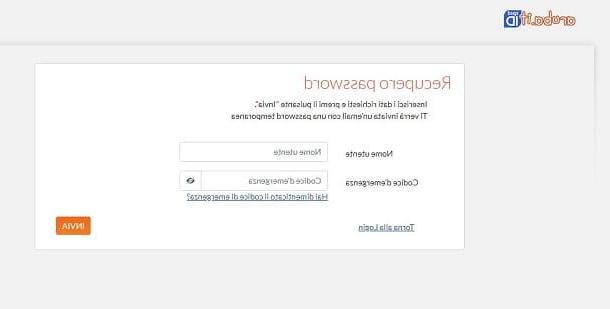
En caso de que yo eligiera Aruba Como proveedor de su identidad digital SPID, sepa que el método para cambiar la contraseña es extremadamente simple e intuitivo.
Primero, inicie sesión en el Panel de autocuidado de SPID, utilizando la contraseña que ya tiene y la nombre de usuario elegido al suscribirse al servicio
En la pantalla principal, haga clic en el botón Gestión de credenciales, ubicado en el menú de la izquierda. En la pantalla emergente, seleccione el elemento Cambiar contraseña que se encuentra debajo de la credencial SPID de nivel 1.
En este punto, se le pedirá que ingrese la contraseña que ha utilizado hasta ahora, por lo que Nueva contraseña y Confirmación de la misma. En caso de que no sepa cómo ingresar una contraseña segura, puede hacer clic en el botón Generar contraseña aleatoria para dejar que el sistema elija.
En Aruba, la creación de una nueva contraseña está sujeta a la elección de al menos 8 caracteres alfanuméricos, minúsculas y mayúsculas, uno o más números y caracteres especiales y la prohibición de repetir el mismo carácter más de dos veces consecutivas.
Verifique cuidadosamente las contraseñas ingresadas haciendo clic en el botón en forma de ojo presente junto a ellos para verlos, así que haga clic en el botón Modificación continuar. La notificación de confirmación de la nueva contraseña se enviará por correo electrónico.
En caso de que tuviera Has olvidado tu contraseñaEn su lugar, todo lo que tiene que hacer es ir al Panel de autocuidado de SPID, luego hacer clic en el elemento ¿Olvidaste tu contraseña? en azul.
En la pantalla emergente, ingrese el Nombre de usuario de nivel 1, Por lo tanto, la Código de emergencia que se le proporcionó en el momento de la inscripción. En caso de que no lo recuerde, puede hacer clic en la entrada ¿Olvidaste tu código de emergencia? para recuperarlo.
Una vez el cartas credenciales, haz clic en el botón naranja Enviar para confirmar y acceder a un nuevo menú de inicio de sesión. En este punto, verifique su dirección de correo electrónico vinculada a la cuenta de SPID Aruba, en la que recibió una contraseña temporal que se utilizará para acceder al servicio.
Una vez que haya iniciado sesión, todo lo que tiene que hacer es seguir las instrucciones del menú Cambiar contraseña que les mostré antes, ingresando la contraseña para cambiar en lugar de la provisional Recién recibido.
Cómo cambiar la contraseña SPID Infocert
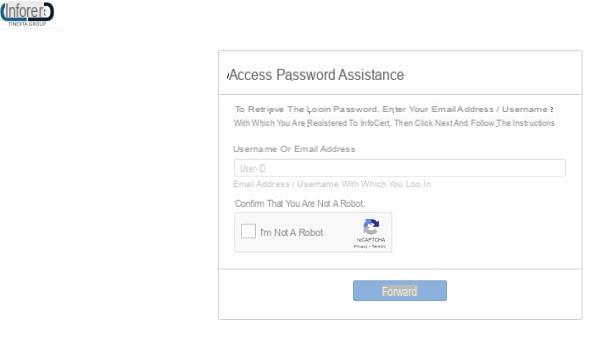
Infocert es otro de los principales proveedores para la activación de la identidad digital SPID. En caso de que pretenda cambiar de forma independiente la contraseña de SPID Infocert, primero debe iniciar sesión en el servicio a través de la página de inicio de sesión correspondiente. Luego haga clic en el botón Inicia, luego ingrese el nombre de usuario y la contraseña desea cambiar, luego presione el botón nuevamente Inicia.
Una vez hecho esto, vaya al submenú Mi cuenta presente en el panel principal. Desde aquí, haga clic en la entrada Configuración de acceso, luego, para cambiar la contraseña, presione el botón Modificación colocado en la caja llamada Contraseña.
Introducir el Contraseña actual, requerido por razones de seguridad siempre que desee cambiar la contraseña, así que escriba el Nueva contraseña. La nueva contraseña debe respetar algunos parámetros, que se le mostrará en la pantalla a medida que la ingrese junto con una barra que indica la seguridad de la contraseña. Una vez que haya terminado de escribir sus contraseñas, haga clic en el botón Ahorrar, para confirmar la operación.
En caso de que, por otro lado, tuviera Perdiste tu contraseña, sepa que puede restablecerlo a través de la página de restablecimiento de contraseña correspondiente. En el panel de recuperación, luego ingrese en el campo Nombre de usuario o dirección de correo electrónico il tuo ID de usuario o el correo electrónico que usa para iniciar sesión, luego presione el botón No soy un robot para completar el captcha. Una vez hecho esto, presione el botón adelante.
Mantenga a mano el teléfono móvil con el número que utilizó para registrarse en el servicio y elija si desea completar el reinicio haciendo clic en uno de los dos modos de recuperación, es decir, si Recibir un mensaje en el buzón o si Responde la pregunta de seguridad.
No es hora No tenía un teléfono móvil certificado, haga clic en el enlace de abajo y siga las instrucciones de recuperación alternativas. Si ha elegido la dirección de correo electrónico como medio para recuperar la contraseña, todo lo que tiene que hacer es hacer clic en el enlace presente en el correo electrónico recibido del sistema.
En la pantalla abierta a través del enlace, ingrese el suyo nombre de usuario, el Nueva contraseña (que también va repetido) y un Código OTP recibido a través de SMS en el número de móvil certificado. Haga clic en la entrada Ahorrar cuando haya configurado correctamente la nueva contraseña.
En caso de que haya optado por recuperar la contraseña con el Pregunta de Seguridad, respóndela tecleando la respuesta correcta en el recuadro que apareció en pantalla, cuidando de respetar las letras minúsculas y mayúsculas utilizadas en el momento de la inscripción. Sepa que solo tiene 3 intenta responder antes de que se bloquee este método de acceso.
Haga clic en el botón Envíe la respuesta cuando haya terminado, restablezca su contraseña ingresando la suya nombre de usuario, el Nueva contraseña y Código OTP recibido a través de SMS. Finalmente, simplemente haga clic en el botón Ahorrar.
Cómo cambiar la contraseña de SPID TIM
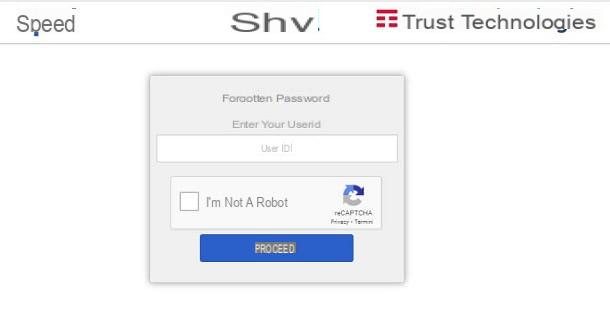
Identificación de TIM es el servicio de identidad digital SPID proporcionado por TIM. Si tiene la intención de cambiar su contraseña a través de este proveedor (siempre y cuando no esté bloqueada, suspendida o revocada), primero debe iniciar sesión en el portal de identificación de TIM con sus credenciales: para hacerlo, haga clic en el botón Inicia, luego ingrese elID de usuario que le fue comunicado durante el registro y el la contraseña que usa actualmente. Una vez hecho esto, haga clic en el botón Inicie sesión con SPID, para confirmar.
Una vez dentro del servicio, dirígete a la sección Auto atención al cliente y actualiza los datos (incluida la contraseña) como se indica en la pantalla. Todo es muy intuitivo.
Tan lejos como No recordaba tu contraseñaen su lugar, vaya a la página de inicio de sesión de TIM id y haga clic en el botón ¿Olvidaste tu contraseña?. Ingrese, por lo tanto, elID de usuario que se le proporcionó en el momento del registro y complete el captcha haciendo clic en la casilla de verificación No soy un robot.
Una vez hecho esto, presione el botón proceder. En este punto, ingrese la dirección de correo electrónico que utilizó para registrarse en el servicio. Si los datos coinciden con los tuyos cuenta SPID con TIM, se le enviará el código para activar una nueva contraseña a través de un SMS al número de teléfono proporcionado y verificado durante el registro.
Cómo cambiar la contraseña de Lepida SPID
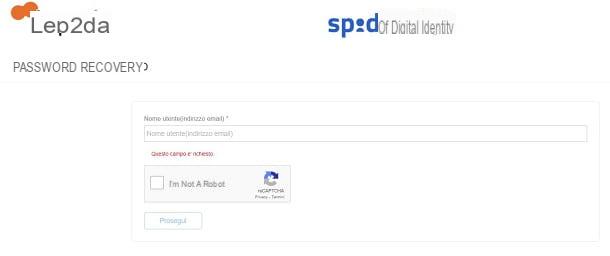
Otro proveedor de SPID ampliamente utilizado es sin duda lepida. Si tiene la intención de cambiar su contraseña, inicie sesión en el área personal relacionada con su cuenta SPID lepida, entrando Nombre de usuario (dirección de correo electrónico), la contraseña que ya está en uso e Código OTP desde la aplicación en el teléfono inteligente.
Una vez dentro del área personal, todo lo que tiene que hacer es hacer clic en el elemento Modificación, ubicado junto a la contraseña, para tener la oportunidad de ingresar y confirmar una Nueva contraseña para tu cuenta. Además de la nueva contraseña, ingrese la que ya está en uso en el cuadro Contraseña actual, luego haga clic en el botón Confirmación.
Recuerde que la nueva contraseña debe ser larga entre 8 y 16 caracteres, debe incluir al menos uno número, un personaje especial, un personaje minúsculas, One mayúsculas y no debe repetir el mismo carácter durante más de 2 veces consecutivas.
La contraseña de Lepida SPID puede tener una caducidad de 180 días, así que presta atención a mensajes de advertencia cambio de contraseña que recibirá del proveedor. En este caso, asegúrese de cambiar su contraseña, ya que su cuenta podría ser Suspendida Si no lo hace.
En caso de que tuviera olvidé la contraseña de SPID Lepida, vaya al formulario de solicitud de recuperación de contraseña y proceda ingresando el Nombre de usuario (dirección de correo electrónico) y completando el código captcha en la pantalla.
Haga clic en el botón continuarpor lo tanto, si su dirección corresponde a un usuario de Lepida SPID, se le enviará un correo electrónico con un enlace único asociado a su código fiscal y teléfono móvil, válido por 24 horas.
Una vez que haya recibido el correo electrónico, haga clic en el enlace para recibir un Código OTP en el teléfono móvil que validó al registrarse en el servicio, el cual debe ser ingresado para proceder con el reinicio de uno Nueva contraseña.
Cómo cambiar la contraseña de SPID Namirial
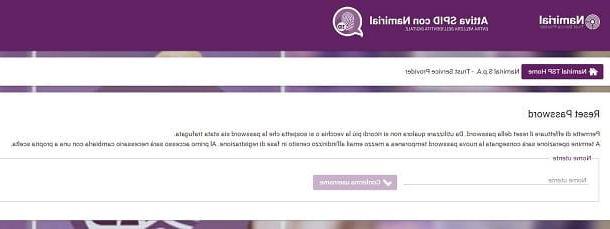
Si hubiera activado la identidad digital SPID con el portal Namirial, sepa que puede cambiar fácilmente su contraseña y recuperarla en caso de que la haya olvidado.
Si desea cambiar su contraseña, inicie sesión en el portal a través de la página de inicio de sesión accesible a través del botón Inicia. Una vez hecho esto, ingrese nombre de usuario e la contraseña ya está en tu poder, así que haz clic en el botón de nuevo Inicia.
Una vez que haya iniciado sesión en el portal, haga clic en la entrada Cambiar contraseña, que se encuentra en el menú de la izquierda. Entonces, proceda con la inserción del Contraseña anterior, de los Nueva contraseña y con la Confirmación de la misma. Ahora, haga clic en el botón Ahorrar para confirmar la nueva contraseña.
Si, por el contrario, quieres hacer un restablecimiento de contraseña después de olvidarlo, vaya a la sección de recuperación de contraseña del sitio. Introducir el nombre de usuario que se le proporcionó durante el registro, luego haga clic en el botón Confirme nombre de usuario. En este punto, verifique la dirección de correo electrónico utilizada para activar el SPID Namirial, a la que se entregará la nueva contraseña temporal de acceso.
Ahora inicie sesión en el servicio con la contraseña temporal, luego ingrese y confirme la Nueva contraseña en el menú que apareció en la pantalla. Fácil, ¿verdad?
Cómo cambiar la contraseña de SPID
























